Aplicaciones web
Checklist de seguridad Joomla
- Detalles
- Categoría: Seguridad
Primero que todo nos gustaría responder la gran interrogante ¿es Joomla un CMS inseguro?
No, Joomla es un software completamente seguro. Joomla, Wordpress, Drupal, Windows, Photoshop, Whatsapp, etc por ser de aplicaciones de amplio uso están siempre bajo el ojo de hackers quienes se esmeran por descubrir sus vulnerabilidades explotarlas y luego difundirlas. Sin embargo, Joomla! cuenta con un excelente equipo de desarrollo que libera periódicamente parches de seguridad para reparar estas vulnerabilidades si llegan a ser descubiertas. Es decir, mientras tengas tu Joomla! actualizado, existen remotas posibilidades que llegues a tener un problema de seguridad.
Antes de entregar nuestro sitio web, podemos mejorar aún más su seguridad con las medidas que serán explicadas a continuación:
1. Revisa si tu Joomla, sus componentes, módulos, plugins y plantillas se encuentran en su última versión. Trata de usar siempre extensiones gratuitas a menos que puedas solventar la membresía de un club en donde puedas conseguir las actualizaciones periódicas.
2. Desinstala todo lo que no vayas a usar. Una vez terminamos el diseño y desarrollo de un sitio web, asegurate de desinstalar todo lo que no usaste. También puedes desinstalar las plantillas que vienen por defecto con tu instalación de (Protostar, Hathor, Beez)
3. Desactiva la función de creación de usuarios si no la necesitas. Esta es la primera ventana abierta por donde podrían meterse a tu sitio web. Cuando logran hacerse de un usuario Super Admin, es cuando ya no hay nada más que hacer. Si les prohibes la creación de usuarios le das una barrera más para que se tomen tu sitio. Para desactivar la creación de usuarios solo debes ir a:
Usuarios->Gestionar->Opciones->Primera Opción “Permitir el registro de usuarios” -> No
4. Configura tu .htaccess. Joomla ya viene "de fábrica" con un archivo htaccess.txt, el cual para activarlo debes renombrarlo de htaccess.txt a .htaccess de esta forma el servidor podrá leer sus comandos. Este archivo viene con instrucciones básicas respecto a reescritura de URLS y redirección www. Si tu quieres puedes investigar como poder mejorarlo a tu gusto (siempre y cuando tu hosting lo permita). Si quieres saber mas acerca de este archivo revisa esta pagina en donde podras generar un archivo htaccess personalizado http://www.htaccessredirect.net/
5. Configura tu php.ini. Una buena configuración de seguridad para bloquear intromisiones y crear una nueva barrera de entrada a tu sitio web vía PHP es agregar a tu php.ini lo siguiente:
register_globals = 0
disable_functions = show_source, system, shell_exec, passthru, exec, phpinfo, popen, proc_open
allow_url_fopen = 0
magic_gpc_quotes = 0
safe_mode = 1
open_basedir = /dir/incl/
7. Haz una copia de seguridad de tu sitio web (archivos y base de datos) y pruébala en tu servidor local. Para simplificar esta tarea puedes utilizar una extensión como Akeeba Backup o X-Cloner
8. Asegúrate que tu servidor de hosting cuente con la última versión de PHP instalada, muchos servidores de hosting te permiten modificar la versión de PHP a través de CPANEL. En la opción Software y servicios encontrarás un icono (logo) de PHP y su configuración. Antes de modificar la versión de PHP por la última disponible asegurate de realizar un respaldo de tu sitio web, de todas formas si llegas a encontrar un mal funcionamiento puedes bajar la version de PHP de la misma manera.
9. Pon mas dificultad al acceso a tu carpeta /administrator. Desde CPANEL puedes agregar una barrera adicional configurando la opción "Proteger directorio con contraseña".
8. Permisos de escritura de archivos y carpetas. Revisa que todos tus archivos cuenten con permisos (CHMOD) "755" y carpetas con permisos 644. Si quieres puedes utilizar la extensión Admin Tools de Akeeba que realiza esta función con un solo click.
9. Activa las URLs amigables y sobreescritura de URLs, por un tema estético, de SEO y de seguridad es fundamental dejar nuestras URLs limpias, de esta manera no damos a conocer explícitamente cada uno de los componentes que estamos utilizando. La activación de esta opción se realiza en 2 pasos, primero debes ir vía FTP a la carpeta root de tu joomla y renombrar el archivo htacces.txt a .htacces y luego debes ir a configuración global y activar la opción “Usar la reescritura de URLs” y “URLs Amigables”
10. Si tu sitio web es de comercio electrónico es importante que compres e instales un certificado de seguridad SSL para encriptar los datos que envían tus clientes al comprar algún producto. Podrás encontrar certificados desde los $100 a $150 dólares aprox
11 Si tienes sospechas de que tu sitio esta vulnerable, esta infectado, o ha sido hackeado, puedes contratar los servicios de la empresa online www.myjoomla.com para una limpieza y escaneo a profundidad
12 No utilizar usuarios tipo admin, demo, ni passwords como test123 o password, siempre usar passwords robustos
Algunas extensiones de pago y gratuitas que te podrían ayudar a reforzar la seguridad de tu sitio Joomla!
RS Firewall
Admin Tools
Akeeba Backup
X-Cloner
Escrito por Leo Soto | Monday, 01 February 2016
10 consejos para obtener un sitio web rápido con Joomla!
- Detalles
- Categoría: Joomla!
Cualquier sitio que necesite más de 2 segundos para cargar, podría estar en riesgo de que los visitantes se vayan antes de lo deseado. Además, incluso Google dice que la velocidad de carga de las páginas, las utiliza para determinar el lugar en sus ranking de estas. Lo que es una buena noticia, es saber que: no es tan difícil mejorar la velocidad de su sitio web con Joomla. Aunque a veces se pueden oír historias de que Joomla es lento, lo cual suele deberse a una configuración incorrecta o trabajar con hostings no optimizados para Joomla!, y es posible que se puedan juntar ambas posibilidades. Si sabe qué hacer para mejorar la velocidad de su sitio web con Joomla, no será un problema grave. Lo ideal sería que un sitio no tardara más de 1 segundo en cargar y creemos que esto es posible.
Antes de continuar, asegúrese primero en comprobar que rápido es actualmente su sitio web. Hay una serie de herramientas en línea que pueden ayudarle a determinarlo. Las siguientes herramientas le pueden ofrecer información detallada sobre todas las posibles preguntas:
- Google Insights PageSpeed (incluyendo el rendimiento móvil)
- Yslow (extensión de navegador para Firefox y Chrome)
- Pingdom Tools
- GT-Metrix (muestra resultados en PageSpeed y Yslow)
- Webpagetest.org
Ahora que sabemos nuestro rendimiento, vamos a empezar la optimización. Una cosa a tener en cuenta es, primero !realizar una copia de seguridad! A continuación, realice paso a paso las mejoras, y después de cada etapa de optimización, compruebe si su sitio web sigue funcionando correctamente (asegúrese de borrar la memoria caché entre los pasos).
1) Elegir un buen servicio de hosting
Elegir un hosting adecuado para su sitio web es crucial. Independientemente de lo bien que puede haber optimizado su sitio web, un hosting malo, o no optimizado para Joomla, puede arruinar todos los esfuerzos que haya realizado, y continuar siendo un sitio lento. Antes de hacer su elección, mire a los comentarios de los usuarios y foros. Evite especialmente los servidores gratuitos, tarde o temprano sentirá que hay cosas que no puede hacer.... También compare los paquetes compartidos y dedicados del hosting. El dedicado, por lo general, será más rápido, pero por supuesto, también será más caro.
2) Caché de Joomla
La caché es una manera de servir contenido generado previamente por los usuarios. Esto quiere decir que el servidor no tiene que buscar toda la información solicitada en la base de datos cada vez que se solicita una página. Se ofrece al usuario una “vista” que ya se ha visto anteriormente… y se le ofrece al navegador (si el contenido ha cambiado, puede pasar que, si su navegador ha guardado la página que visita, con anterioridad, esté viendo algo que ya no existe, a menos que se borre la memoria caché). Joomla es capaz de utilizar 3 tipos de caché:
- Vistas de componentes
- Vistas del módulos
- Páginas vistas
Los 2 primeros parámetros se determinan mediante un ajuste en su configuración global: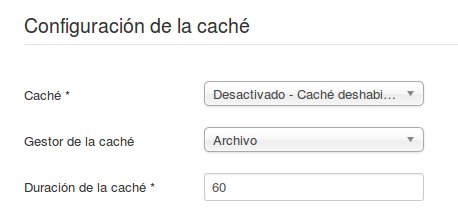
Póngalo en Caché conservacional. Si quieren más información sobre los tipos de caché pueden ver el comentario de Carlos Rodríguez en la Comunidad de Google+. También se puede establecer un tiempo diferente que el predeterminado de 15 minutos y que gestor de caché utilizará Joomla, por defecto viene en Archivos. Si está activada la opción de caché progresiva, puede desactivarlo de nuevo por módulos específicos en el botón Opciones avanzadas de los módulos seleccionados.
Las páginas vistas sólo se almacenan en caché si se activa el plugin en Extensiones → Plugin → Sistema -Caché:
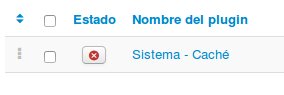
Sólo tiene que configurarlo en Activado, y dejar los parámetros por defecto. Tenga en cuenta que a veces puede haber problemas con el almacenamiento en caché, sobre todo para las páginas dinámicas como formularios de contacto, captchas, etc
Si tiene problemas con la memoria caché, hay extensiones que le pueden ayudar:
- JotCache y Cache Control son dos extensiones que pueden ayudarle a controlar lo que se almacena en caché y lo que se debería de excluir.
- Nonumber Cache Cleaner es muy bueno para la limpieza de caché de manera automática.
3) G-Zip
En Configuración global, en la pestaña Servidor, encontrará la opción para activar G-zip:

Con G-Zip activado, sus páginas se comprimen en un archivo zip, se envía al navegador en el PC, y se desempaqueta en el. Excepto para las versiones antiguas de IE realmente, funciona en todos los navegadores.
Después de que haya activado G-Zip, puede utilizar una herramienta para comprobar la velocidad de compresión, como ésta: www.feedthebot.com / tools / gzip . A menudo, encontrará que su contenido !se ha comprimido más del 50%!
Si encuentra que no funciona, es posible que su proveedor de alojamiento no tenga activado mod_gzip, o se haya desconectado.
4) Quite las extensiones que no sean necesarias
Escoja sus extensiones con conocimiento de causa. Algunas extensiones tienen un efecto terrible en la velocidad del sitio web. Los principales fabricantes de problema son:
- Scripts de redes sociales como contadores de Me gusta y tweets. Por lo general, necesitan javascripts adicionales, y se conectan a la red a distancia, lo que puede reducir la velocidad de una manera drástica.
- Los grandes sliders y presentaciones de imágenes. Todas las imágenes de las diapositivas tienen que cargarse para que el control deslizante pueda funcionar, lo que puede requerir bastante tiempo con las imágenes de ancho completo.
- También scripts como Google Analytics, Google TypeDNA Font Manager, etc pueden reducir la velocidad más de lo que se puede esperar...
Incluso si necesita características como estas, por lo menos piense en si realmente los necesita en su página de inicio. Si los puede cargar, por ejemplo, en la página de contactos, ¡solo esta página se verá afectada!
5) el almacenamiento en caché del navegador en el .htaccess
Suponiendo que ha cambiado el nombre de su archivo de htaccess.txt a .htaccess, este archivo puede utilizarlo para añadir algo de código que le diga a su navegador que no solicite alguno de los tipos de imagen específicos del servidor si es que ya están presentes en su PC. A menudo, las imágenes constituyen una gran parte de una página web determinada, lo que ahorra una gran cantidad de ancho de banda. Una muestra de que podría funcionar es la siguiente:
<IfModule Mod_expires.c>
En ExpiresActive
ExpiresDefault "acceso más 1 segundo"
ExpiresByType text / html "acceso más 600 segundos"
ExpiresByType text / css "acceso más 604.800 segundos"
Texto ExpiresByType / "acceso más 216.000 segundos" javascript
Aplicación ExpiresByType / xhtml + xml "acceso más 600 segundos"
Imagen ExpiresByType / jpeg "Access Plus 2592000 segundos"
Imagen ExpiresByType / png "Access Plus 2592000 segundos"
ExpiresByType etc, etc
</ IfModule>
Puede Ver este artículo para algunas posibilidades más avanzadas con .htaccess.
6) Optimizar imágenes
Las imágenes son a menudo responsables de muchos de los KB que se cargan, por lo que es preciso que se optimicen. Lo más importante, asegúrese de usar imágenes con las medidas correctas, no más grandes de lo necesario. En segundo lugar, a menudo se puede reducir dramáticamente el peso de las imágenes por el uso de herramientas de compresión que eliminan datos innecesarios que seguramente ni siquiera sabía que estaban allí. Incluso si se ha utilizado el procedimiento correcto para guardar las imágenes de Photoshop con la opción Guardar para Web y dispositivos, un archivo .png todavía puede perder hasta el otro 75% ¡sin que su visualización se sienta afectada! Algunas de las herramientas que pueden ayudarle a hacerlo son:
- TinyPNG.com Sólo para png, pero es muy buena en esto.
- Smush.it
- Si a menudo tiene que comprimir las imágenes, también puede utilizar los programas off-line como PNGGauntlet (png) y RIOT (jpg).
Los usuarios avanzados también pueden utilizar técnicas como sprites de imágenes y codificación Base64.
7) Use un CDN
Si utiliza una Content Delivery Network , los archivos estáticos no se servirán desde la ubicación de su proveedor de alojamiento web, sino a partir de la red mundial de servidores de su proveedor de CDN. Esto asegura que los usuarios alejados del servidor reciben sus archivos del servidor más cercano, excepto el código HTML que contiene el contenido, que cambia con frecuencia.
Esto parece complicado, pero en realidad es muy fácil de implementar, y ni siquiera es caro. No sólo es bueno para los sitios que operan a nivel mundial, sino también para los sitios en los países grandes.
8) Optimizar CSS + Javascript
Especialmente los sitios web actuales suelen tener muchos archivos CSS y Javascript, Todos ellos suman en tamaño y número de solicitudes HTTP considerable. También a menudo dejan de cargar la página, mientras que se están ejecutando. Afortunadamente, hay técnicas para superar muchos de estos problemas:
- Comprimir los archivos. Esto elimina el espacio en blanco. Mientras que esto no afecta a la legibilidad del código, a menudo ahorra decenas de porcentajes en tamaño.
- Combine varios archivos en uno solo. En lugar de muchos archivos separados, sólo tiene un CSS grande lo mismo que un archivo JS grande.
- Utilice un aplazamiento o atributo async en las secuencias de comandos para retrasar la ejecución.
Asegúrese de que su sitio sigue funcionando pues a veces algunos archivos necesitan excluirse de este gran documento. Todo esto suena muy bien, pero también puede parecer muy complicado de implementar. Parcialmente, puede realizar estas optimizaciones en su plantilla, pero ¿qué pasa con los archivos que no estén cargados desde su plantilla, sino desde el núcleo de Joomla, o desde las extensiones? Por suerte, hay una buena solución: ¡las extensiones! Esto nos lleva al tema 9:
9) extensiones de optimización de velocidad
Hay una serie de extensiones que pueden ser de gran ayuda en la aceleración de su sitio web. Sobre todo frente a los problemas que se describen en el punto 8, mientras que a menudo pueden encontrar algunas opciones adicionales en la pestaña Avanzado. Realmente debe tratar de utilizarlos ¡los resultados pueden ser impresionantes! Las más conocidas son las siguientes:
- JCH-Optimize: Excelente para combinar y comprimir sus archivos. También ofrece la opción de configurar el aplazamiento y el parámetro async para Javascript. Incluso es capaz de configurar imágenes para sprites.
- JBetolo: Similar a JCH-Optimize, mientras que también ofrece soporte a CDN, tuning .htaccess, e incluso soporte a Smush.it.
- Yireo ScriptMerge: Permite combinar archivos CSS y JS en un único archivo. También tiene las opciones extras de codificación de imágenes pequeñas, base64, además de dar soporte a jsmin binario y WebP.
- aeSecure: Es una nueva extensión a tener en cuenta. Principalmente es una extensión de seguridad, pero que también ofrece mejoras de velocidad.
10) Optimizar para dispositivos móviles
Incluso si su sitio web se carga rápido en un equipo de escritorio, puede no funcionar muy bien en dispositivos móviles. Si utiliza la herramienta de Google PageSpeed para comprobar la velocidad de su sitio web, puede que haya visto una ficha independiente, para el rendimiento de su sitio web en móviles. Incluso con la mejora de técnicas como la tecnología 4G, los sitios web todavía no pueden cargar con la suficiente rapidez.
La clave para mejorar esto es cargar sólo lo que realmente se necesita. La ocultación de cosas con las clases de rutina de carga como teléfono oculto y tableta oculta no disminuye el ancho de banda necesario. Una posibilidad es utilizar la detección de agente de usuario, para comprobar si está en un dispositivo móvil, no sólo en una ventana del navegador cambia de tamaño. Habiendo detectado un agente móvil, puede deshabilitar selectivamente posiciones de módulos. Aquí les proponemos un par de artículos para ampliar la información sobre ambos puntos: Ocultar módulos joomla en dispositivos móviles y “display:none" vs "JApplicationWebClient”
El NoNumber Advanced Module Manage es una herramienta que se puede utilizar para aplicar lo dicho.
¿Hecho? ¡Compruebe el sitio de nuevo!
Una vez que haya terminado de optimizar, compruebe la velocidad del sitio de nuevo. ¡Esperemos que ahora sea mucho más rápido! Para más información acerca de la aceleración de su sitio web, eche un vistazo a los siguientes enlaces:
\r\n
- \r\n
- Joomla-SEO.net: Blog dedicado a SEO & Rendimiento (inglés) \r\n
- Siteground.com tutorial sobre Rendimiento (inglés) \r\n
- Joomlart.com entrada del blog acerca de Rendimiento (inglés) \r\n
- Feedthebot.com (no es específico de Joomla, pero es muy útil) (inglés) \r\n
Artículo Original: 10 Tips for a Fast Joomla Website
Autor: Simon Kloostra
Factor doble. Error de funcionamiento
- Detalles
- Categoría: Mensajes de error
Sucede que a veces no funciona y no permite ingresar dando error de contraseña, en caso de emergencia es posible deshabilitarlo accediendo al servidor y eliminando los archivos:
Que archivos quitar
/public_html/plugins/twofactorauth
Moodle
- Detalles
- Categoría: Aplicaciones web
¿Qué es moodle?
Es una herramienta de gestión de aprendizaje (LMS), o más concretamente de Learning Content Management )LCM), de distribución libre, escrita en PHP.
Está concebida para ayudar a los educadores a crear comunidades de aprendizaje en línea2, Moodle es usada en blended learning, educación a distancia, clase invertida y diversos proyectos de e-learning en escuelas, universidades, oficinas y otros sectores
error message: An error has occurred. 0 Must match character set
- Detalles
- Categoría: Mensajes de error
Se trata de un problema conocido por acceso por factor doble.
Solución
- Acceder por ftp y renombrar la carpeta plugins/twofactorauth
- Acceder a la base de datos a través de phpMyAdmin y deshabilitar el plugin de dos factores de autenticación.

















